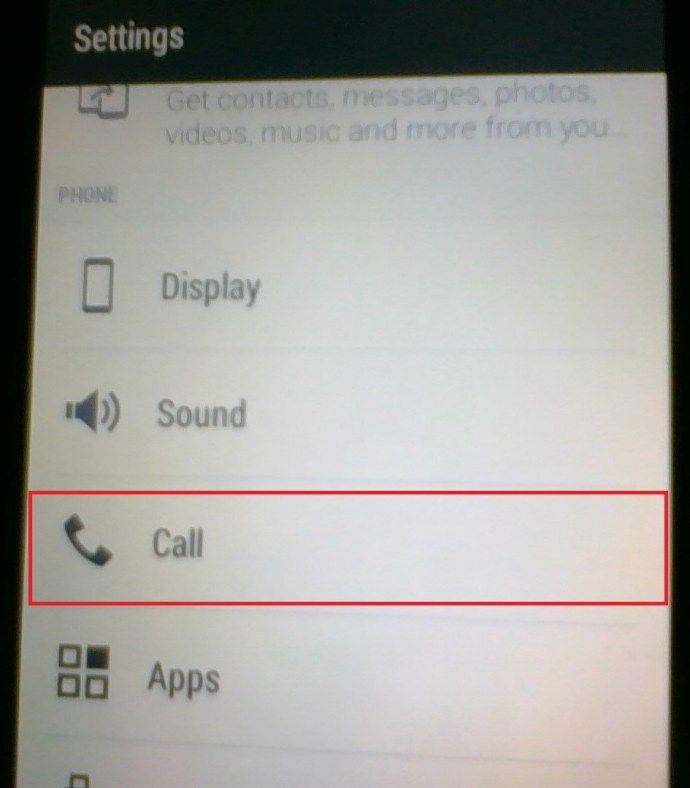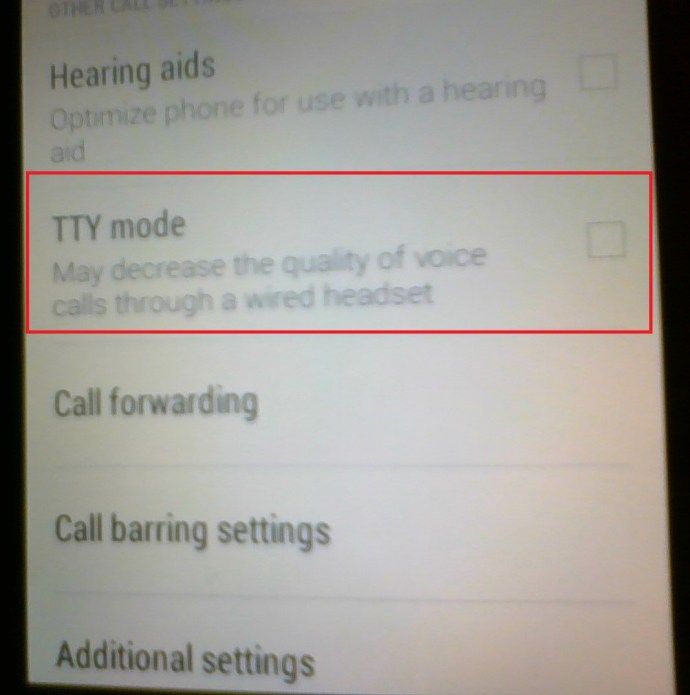Bạn đã từng thấy hoặc nghe nói về chế độ TTY và tự hỏi nó là gì? Bạn có thấy điều gì đó được đề cập và muốn biết liệu bạn có thể tham gia vào hành động hay không, hoặc nếu làm như vậy thậm chí có lợi cho bạn? Nếu vậy, 'Chế độ TTY là gì và tôi có cần sử dụng nó không?' Là dành cho bạn.

Chế độ TTY là một tính năng của điện thoại di động, viết tắt của 'teletypewriter' hoặc 'text phone'. Máy đánh chữ là một thiết bị được thiết kế cho người khiếm thính hoặc những người gặp khó khăn trong việc nói. Nó dịch tín hiệu âm thanh thành lời và hiển thị chúng cho người đó xem. Sau đó, thiết bị có thể mã hóa lại các câu trả lời bằng văn bản thành âm thanh để bên kia có thể nghe được. Nếu bạn cần Chế độ TTY cho trình duyệt web trên PC của bạn , bạn có thể sử dụng các tiện ích bổ sung hoặc tiện ích mở rộng.
Lưu ý: TTY là một từ viết tắt đề cập đến tất cả các loại văn bản viễn thông. Chế độ TTY liên quan đến điện thoại di động.

Máy đánh chữ là gì?
Người viết bài từ xa là công nghệ cổ, nhưng chúng đã được sửa đổi cho các phương tiện mới để tiếp tục cung cấp các tính năng trợ năng cho những người khiếm thính hoặc khiếm thính. FCC quy định rằng điện thoại di động phải tương thích với máy viết chữ từ xa để duy trì kết nối nhiều nhất có thể, bất kể các yêu cầu về khả năng tiếp cận; do đó chế độ TTY.
Ban đầu, máy viết chữ được sử dụng trong các tòa soạn trước thời đại của điện thoại di động và Internet. Họ sẽ ngồi thành hàng, nói chuyện phiếm khi chúng in và tạo ra khá nhiều tiếng ồn. Tin nhắn có thể được gửi từ đầu này đến đầu kia của quốc gia bằng mạng điện thoại hiện có. Trong khi internet, email và điện thoại di động chiếm ưu thế, thì những người viết bài từ xa đã lùi lại. Bây giờ chúng hầu như chỉ được sử dụng cho người khiếm thính hoặc khiếm thanh.
TTY hoạt động như thế nào?
Thiết bị TTY giống như một máy đánh chữ có màn hình hiển thị nhỏ. Nó có thể in hoặc không in thông báo tùy thuộc vào kiểu máy bạn đang sử dụng. Thiết bị kết nối với điện thoại di động tương thích bằng cáp TTY và về cơ bản sẽ hoạt động như một thiết bị dịch vụ tin nhắn ngắn (SMS).
Bạn gõ tin nhắn của mình trên máy đánh chữ và kiểm tra nó trên màn hình. Sau khi được gửi, nó sẽ được chuyển đến điện thoại qua cáp TTY và được gửi qua nhà cung cấp dịch vụ của bạn. Đầu cuối nhận sẽ nhận được tin nhắn và đọc trực tiếp trên điện thoại hoặc qua máy đánh chữ của họ.
cách thay đổi lề trong tài liệu google
Chế độ TTY là một công nghệ kế thừa và nhiều người khiếm thính hoặc khiếm thính có thể sử dụng SMS để giao tiếp. Ngoài ra còn có các công nghệ IP thời gian thực để giúp giao tiếp dễ tiếp cận hơn, nhưng các công nghệ này yêu cầu gói dữ liệu hoặc đường dây điện thoại kỹ thuật số. Chế độ TTY đã được duy trì cho những người không có quyền truy cập vào dữ liệu di động hoặc bị hạn chế đối với các đường dây điện thoại analog. Khả năng tiếp cận ngày càng được cải thiện, nhưng nó vẫn chưa hoàn toàn ở mọi nơi.

Cách sử dụng Chế độ TTY
Nếu bạn có một thiết bị cầm tay tương thích, việc sử dụng chế độ TTY rất đơn giản. Bạn sẽ cần máy đánh chữ, cáp TTY và điện thoại. Thông thường, cáp TTY sẽ kết nối với giắc cắm âm thanh. Tiếp theo, bạn bật chế độ TTY và đi từ đó.
Khi bạn bật chế độ TTY, các chức năng khác của điện thoại có thể không hoạt động chính xác. Tùy thuộc vào điện thoại bạn có, bạn có thể không sử dụng được SMS hoặc cuộc gọi thoại thông thường khi nó được bật. Vì vậy, nếu bạn không sử dụng máy đánh chữ, bạn nên tắt cài đặt này để có quyền truy cập vào toàn bộ chức năng của điện thoại.
Thường có bốn cài đặt để lựa chọn, bao gồm TTY Tắt, TTY Đầy đủ, TTY HCO và TTY VCO. Dưới đây là ý nghĩa của từng thứ.
TTY tắt
TTY Off khá dễ hiểu, vì nó có nghĩa là Chế độ TTY hoàn toàn không được bật. TTY Full hữu ích nếu cả hai bên bị khiếm thính hoặc khiếm thính. Nó sẽ gửi và nhận hoàn toàn bằng văn bản thông qua máy đánh chữ ở mỗi đầu.
TTY đầy đủ
TTY Full dành cho giao tiếp chỉ bằng văn bản, cả hai cách đều không có thành phần âm thanh.
TTY HCO
TTY HCO dành cho Mang theo Người Nghe, có nghĩa là tin nhắn của bạn được gửi qua văn bản nhưng được nhận dưới dạng âm thanh. Hệ thống này chủ yếu được sử dụng cho những người khiếm thị. Hãy nghĩ đến các chương trình chuyển văn bản thành giọng nói và bạn sẽ hiểu ý nghĩa của cài đặt này. TTY HCO hữu ích nếu người gọi bị khiếm khuyết về giọng nói, nhưng bên được gọi thì không. Nói cách khác, teletypewriter sẽ gửi tin nhắn qua văn bản trong khi các câu trả lời sẽ là âm thanh.
TTY VCO
TTY VCO dành cho Voice Carry-Over, có nghĩa là bạn nói chuyện và máy đánh chữ ở đầu bên kia chuyển âm thanh thành văn bản. Tin nhắn được nhận dưới dạng văn bản và cài đặt này chủ yếu được sử dụng cho những người khiếm thính. Hãy nghĩ đến các chương trình chuyển lời nói thành văn bản và bạn sẽ hiểu VCO. TTY VCO được sử dụng tốt nhất khi người gọi bị khiếm thính nhưng không có vấn đề về giọng nói. Người gọi gửi tin nhắn qua âm thanh và nhận trả lời dưới dạng văn bản.
Nếu bạn muốn liên lạc với người khiếm thính nhưng không có điện thoại tương thích TTY, bạn có thể sử dụng Dịch vụ chuyển tiếp viễn thông ở Hoa Kỳ. Dịch vụ cung cấp hỗ trợ 24 giờ cho bất kỳ ai gọi đến số 711. Một nhà điều hành được đào tạo sẽ nhập tin nhắn nói của bạn trên máy đánh chữ của họ và gửi nó thay mặt bạn. Sau đó, họ sẽ dịch câu trả lời thành lời nói. Nghe có vẻ hơi 18thứ tựthế kỷ, nhưng nó hoạt động rất tốt và nếu đó là lựa chọn duy nhất dành cho bạn, thì nó là không thể thiếu.
hiển thị phần trăm pin trên thanh tác vụ windows 10
Các câu hỏi thường gặp
Dưới đây là một số câu hỏi thường được đặt ra.
Chế độ TTY có thể bị tắt không?
Có, điều hướng đến cài đặt cuộc gọi của bạn và cuộn xuống cho đến khi bạn thấy Chế độ TTY, sẽ có một hộp kiểm hoặc công tắc bật tắt mà bạn nhấp vào hoặc trượt để tắt.
Làm cách nào để sử dụng Chế độ TTY trên Android?
- Điều hướng đến menu Cài đặt trên điện thoại Android của bạn.

- Tiếp theo, vào phần Cài đặt cuộc gọi.
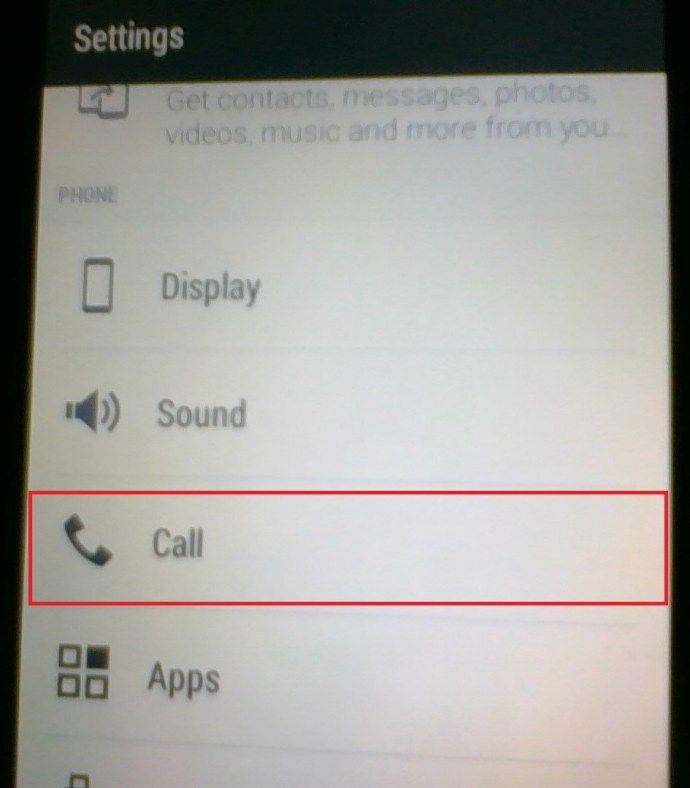
- Cuộn xuống cho đến khi bạn thấy Chế độ TTY và chọn hộp để kích hoạt.
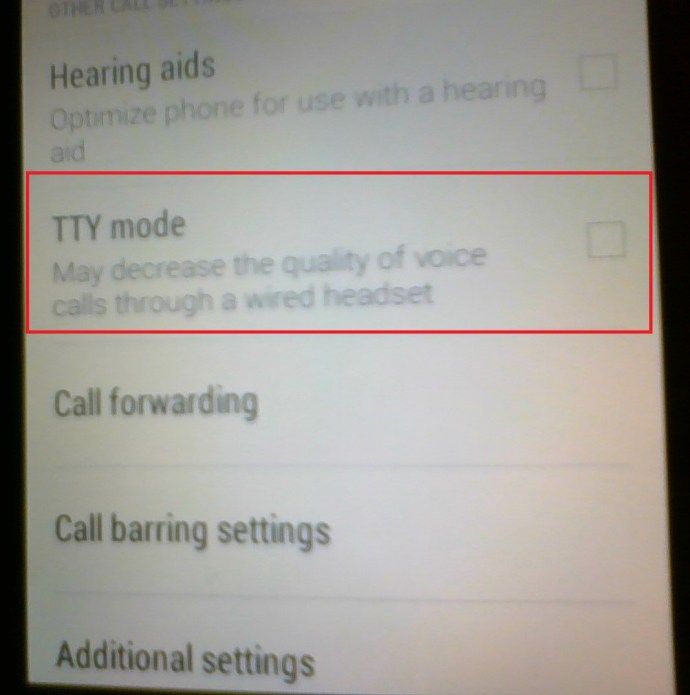
Đó là mọi thứ bạn cần biết về chế độ TTY. Nếu bạn cần các tùy chọn hỗ trợ tiếp cận bổ sung hoặc nếu bạn thường xuyên liên lạc với người cần trợ giúp, thì đó có thể là một tính năng cần thiết để xem xét cho điện thoại thông minh tiếp theo của bạn. Nếu bạn không cần trợ giúp thêm hoặc không thường xuyên liên lạc với người cần trợ giúp, bạn sẽ không cần đến chế độ TTY.